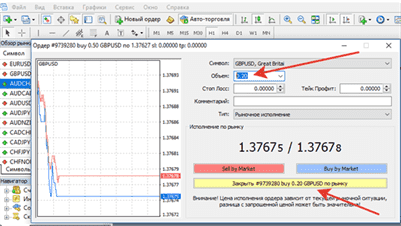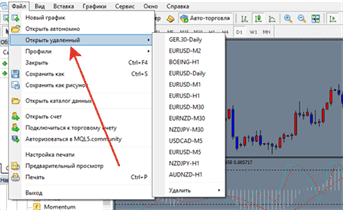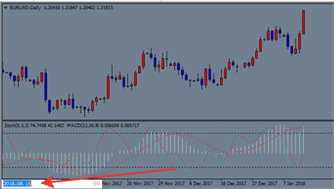По мнению большинства трейдеров, metatrader 4 является лучшим программным обеспечением для торговли. И я с этим соглашусь. Работать в торговом терминале очень удобно, особенно, если пользоваться всеми его возможностями. Однако о некоторых из них трейдеры даже не подозревают. В первую очередь, это касается начинающих трейдеров. Иногда они полагают, что знания двух кнопок «Buy» и «Sell» вполне достаточно. На самом деле это не совсем так. Умение пользоваться всеми доступными функциями терминала не только делает торговлю более комфортной для трейдера, но и повышает качество принимаемых торговых решений на рынке форекс. А это, в свою очередь, улучшает результаты трейдинга. Даже какие-то мелочи могут быть очень полезны. В этой статье я поделюсь с вами некоторыми секретами МТ4.
По мнению большинства трейдеров, metatrader 4 является лучшим программным обеспечением для торговли. И я с этим соглашусь. Работать в торговом терминале очень удобно, особенно, если пользоваться всеми его возможностями. Однако о некоторых из них трейдеры даже не подозревают. В первую очередь, это касается начинающих трейдеров. Иногда они полагают, что знания двух кнопок «Buy» и «Sell» вполне достаточно. На самом деле это не совсем так. Умение пользоваться всеми доступными функциями терминала не только делает торговлю более комфортной для трейдера, но и повышает качество принимаемых торговых решений на рынке форекс. А это, в свою очередь, улучшает результаты трейдинга. Даже какие-то мелочи могут быть очень полезны. В этой статье я поделюсь с вами некоторыми секретами МТ4.
Набор символов в metatrader 4
В отображении всех символов в «Окне обзора» нет необходимости. К тому же лишняя информация всегда мешает. Будет гораздо удобней, если в этом окне отображаются лишь те валютные пары, которыми трейдер торгует или использует для анализа. Набор символов можно сделать стандартным способом. Правой кнопкой вызываем меню, а в нем кликаем «Символы». Затем выбираем те инструменты для торговли, которые нам нужны. Однако есть и другой способ. На мой взгляд, он более удобный. Делается это так. Левой кнопкой кликаем по свободному полю «Окна обзора». Появится строка, в которую вводим нужную нам валютную пару.
Анализ торговых сделок
Для того, чтобы упростить анализ уже закрытых сделок, можно сделать их наглядными. Для этого выбираем в нижнем меню торгового терминала пункт «История счета». В списке совершенных сделок кликаем по той, которая нас интересует и перетаскиваем на график валютной пары. Получим визуальное отображение сделки с помощью пунктирной линии от цены открытия до цены закрытия. Для примера, это может выглядеть так:
При желании можно перенести на график все закрытые сделки по конкретной валютной паре. Для этого надо также выбрать один из ордеров, но перетаскивать его на график нужно при нажатой клавише «Shift».
Частичное закрытие ордеров
Некоторые стратегии торговли предусматривают частичное закрытие сделок. Например, при соблюдении определенных условий часть открытой сделки закрывается для фиксации прибыли. Другая часть остается на рынке на тот случай, если движение рынка продолжится в нужном направлении. Для того, чтобы это сделать, поступаем следующим образом. В окне «Торговля» выбираем сделку, часть объема которой хотим закрыть, и выбираем ее. В открывшемся окне кликаем по строке «Объем» и ставим значение, которое соответствует объему закрытия сделки. То есть, если сделка была открыта объемом 0,5 лота, а мы хотим закрыть 0,2 и оставить 0,3, то в этом окне вместо 0,5 ставим 0,2 и жмем «Закрыть».
Применение индикаторов
Трейдеры нередко включают в свою торговую систему два индикатора. Иногда бывает удобно, чтобы они отображались в одном окне. Это сделать совсем несложно. Сначала в обычном порядке устанавливает первый индикатор. Например, стохастик. Затем находим в списке индикаторов второй (для примера MACD) и перетаскиваем его в окно стохастика. И получаем вот такую картинку:
Как открыть удаленный график
Если вы по ошибке закрыли нужный график, то его можно быстро восстановить. Для этого через пункт меню «Файл» подводим курсор к «Открыть удаленный» и выбираем тот график, который хотели бы восстановить.
Ввод команд на графике
Эта функция используется, если требуется быстро изменить валютную пару, таймфрейм или указать конкретную дату для просмотра графика. Для этого кликаем в нижнем левом углу, после чего появится строка для ввода команды:
Конечно, это не все доступные функции metatrader 4. Я выбрал, на мой взгляд, самые полезные из дополнительных возможностей.